Bazı anti-cheat uygulamaları Secure Boot özelliğini açık olmasını isteyebilir. Bu durumda hata alıyorsanız yapmanız gerekenler oldukça basittir. Bios paneline girerek Secure Boot özelliğini açmak yeterli olacaktır. Fakat bunu yaptığınız halde açık olarak gözükmüyorsa yapmanız gerekenleri sırayla bu içerikte bulabilirsiniz.
İçeriğe başlamadan önce Secure Boot nedir? Ne İşe Yarar? tarzında bir sorunuz varsa eğer kısaca aktaralım. Bu özellik, cihazın yalnızca güvenilir ve üretici tarafından onaylanmış işletim sistemlerini veya yazılımları başlatmasını sağlamaktır. UEFI (Unified Extensible Firmware Interface) ile birlikte çalışan Secure Boot, bilgisayarın başlatma sürecinde imzalanmış bir yazılım doğrulaması yapar.
Secure Boot özelliği UEFI desteklidir. Haricinde çalışmayacak ve bu özelliği açsanız dahi herhangi bir etkisi olmayacaktır. Sadece Bios üzerinden aktif edebilirsiniz.
Secure Boot Nasıl Açılır?
Bu anlatıda Asus anakartlar üzerinden secure boot özelliğini nasıl aktif edeceğinizi aktaracağız. Farklı bir firmanın anakartına sahipseniz burada yer alan bilgiler doğrultusunda kendi anakart ve bios önizlemeniz üzerinden biraz kurcalayarak bulabilirsiniz.

İlk olarak Bios ekranına girmek için bilgisayarı yeniden başlattığınızda "DELETE" tuşuna arka arkaya basın. Daha sonra gelişmiş menüye ulaşmak için "F7" tuşuna basın. Ardından üst menü sekmesinden Boot kısmına gelin.

Burada yer alan Secure Boot kısmına tıklayın. Ya da yön tuşları ile üzerine gelip ENTER tuşuna basın.

Os Type bölümünde Other OS ve Windows UEFI mode seçenekleri gözükecek. Other OS seçeneğini seçerseniz Secure Boot özelliği devre dışı kalacaktır. Windows UEFI mode seçeneğini seçerek Secure Boot kısmını açıyoruz.
Secure Boot Açık Olduğu Halde Gözükmüyor
Bu olay mevcut Windows kurulumunun UEFI ile gerçekleşmemesi durumunda karşılaşılan sorunlardan birtanesidir. Bunun için Yukardaki ilk resimde gözüken CSM seçeneğini seçip bu özelliği "Disabled" yaparak sıfırdan Windows 11 kurmanız gerekmektedir. Eğer bu özellik Disabled olduğu halde halen Secure Boot açık olarak gözükmüyorsa son resimde yer alan Key Management bölümüne girerek Clear Secure Boot Keys diyin.

Daha sonra Install Default Secure Boot Keys diyerek yeniden oluşturun ve F10 tuşuna basarak kaydedip çıkın. Bilgisayar açıldığında Secure Boot aktif olarak gözükecektir.
Secure Boot'un Aktif Olup Olmadığını Nasıl Anlarım?
Bu oldukça Kolaydır. Windows arama kısmına "MSINFO" yazarak Sistem Bilgisi isimli uygulamayı çalıştırın.

Açılan uygulamada Güvenilir Önyükleme durumu "AÇIK" olarak gözüküyorsa Secure Boot açıktır.

Burada UEFI olarak bir yapılandırmaya sahip olmayan Windows kullanıyorsanız Bios Mode kısmında "ESKI" gibi bir ibare görebilirsiniz. Bu durumda bios üzerinden Secure Boot özelliğini ne kadar da aktif etseniz çalışmayacaktır. Bu sorunla en çok karşılaşan oyuncu kitlesi, Valorant ve Face it üzerinden Counter-Strike 2 oynayanlardır. Eğer siz farklı bir oyunda bu sorunla karşılaşıyorsanız lütfen yorum üzerinden bildirin.
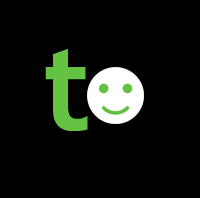
Bu yazıya henüz bir yorum yapılmamış, hemen bir tane yapmak ister misin ?